Reklāma
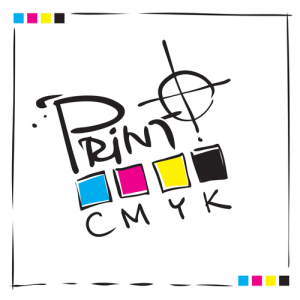 Let's get this - e-pastu un dokumentu drukāšana ir galvenā lieta! Tas ne tikai maksā naudu, bet arī tērē resursus, uzglabāšanas vietu un laiku. Faktiski puse no visām izdrukātajām lapām nekad netiek izmantota! Un ja reiz jums kaut kas jāatrod drukātajos dokumentos, vai tas parasti prasa vecumu? Salīdziniet to ar niecīgu cieto disku (un otru rezerves kopijai), kurā var saglabāt bibliotēkas ekvivalentu un ļaujiet meklēt un atrast informāciju nelielā ātrumā. Kurš joprojām vēlas pārdomāt drukātos dokumentus?
Let's get this - e-pastu un dokumentu drukāšana ir galvenā lieta! Tas ne tikai maksā naudu, bet arī tērē resursus, uzglabāšanas vietu un laiku. Faktiski puse no visām izdrukātajām lapām nekad netiek izmantota! Un ja reiz jums kaut kas jāatrod drukātajos dokumentos, vai tas parasti prasa vecumu? Salīdziniet to ar niecīgu cieto disku (un otru rezerves kopijai), kurā var saglabāt bibliotēkas ekvivalentu un ļaujiet meklēt un atrast informāciju nelielā ātrumā. Kurš joprojām vēlas pārdomāt drukātos dokumentus?
Bet, protams, drukāšanai, protams, ir pamatoti iemesli. Teksta lasīšana uz papīra nenoliedzami atšķiras no lasīšanas uz digitālā ekrāna. Jūs varat salocīt papīru, atzīmēt to, izdarīt piezīmes un saplēst to atsevišķi, lai atbrīvotu dusmas. Tāpēc visos gadījumos, kad jums kaut kas ir jāizdrukā, šeit ir raksts, kas palīdzēs jums ietaupīt resursus un pēc iespējas zemākas būs drukāšanas izmaksas.
Pirms ienirt galvu, ļaujiet man dalīties ar saviem pieņēmumiem: es uzskatu par pašsaprotamu, ka jums jau pieder energoefektīvs printeris. Turklāt es pieņemu, ka esat izpētījis printera un mērķa vajadzībām labāko tinti, toneri vai papīru.
Taupiet enerģiju
Printeris, kas ir ieslēgts vai atrodas gaidīšanas režīmā un gaida drukas darbu, patērē enerģiju. Ja jūs gandrīz nekad neko neizdrukājat vai ja paturat printeri gaidīšanas režīmā, kaut arī jūs to pazīstat dažas stundas neko neizdrukāsit, piemēram, naktī vai nedēļas nogalē, jūs tērējat enerģija. Un mēs visi zinām, ka enerģija kļūst arvien dārgāka.
Vienkāršākais enerģijas taupīšanas veids ir printera izslēgšana, kad vien tas jums nav vajadzīgs. Atkarībā no printera modeļa pielāgotajos printera iestatījumos var būt iekļautas arī iespējas automātiski izslēgt printeri naktī, nedēļas nogalēs vai pēc tam, kad tas noteiktu laiku ir bijis tukšgaitā. Ja vēlaties ietaupīt enerģiju šādā veidā, ir vērts izlasīt printera rokasgrāmatu, kas, iespējams, ir pieejama PDF formātā tiešsaistē vai kompaktdiskā, kas pievienots jūsu printerim.

Ietaupiet tinti vai toneri
Tinte un toneris, iespējams, ir visdārgākie printeru piederumi, tāpēc šeit varat ietaupīt visvairāk. Arī šeit ir diezgan viegli ietaupīt naudu. Vispirms pirms drukāšanas rediģējiet dokumentus, lai drukātu tikai to, kas jums patiešām nepieciešams. Otrkārt, drukājiet zemu kvalitāti, ja vien jums patiešām nav nepieciešama augstas kvalitātes izdruka. Visbeidzot, drukājiet melnbaltā krāsā, ja vien jums patiešām nav jādrukā krāsaini. Jūs varat mainīt printera iestatījumus, lai pēc noklusējuma drukātu mazāk izšķērdīgi.
Jums pieejamās precīzās iespējas būs atkarīgas no printera modeļa. Parasti šīm opcijām var piekļūt, izmantojot Windows Vadības panelis zem Ierīces un printeri. Ar peles labo pogu noklikšķiniet uz printera un izvēlieties Drukāšanas preferences. Pārslēdzieties uz Papīrs / kvalitāte cilni un izvēlieties Melnbalts. Noklikšķinot uz Advanced ... pogu labajā apakšējā stūrī jūs varat mainīt papildu iestatījumus, ieskaitot Drukas kvalitāte (drukas izšķirtspēja dpi) vai Papīra izmērs.
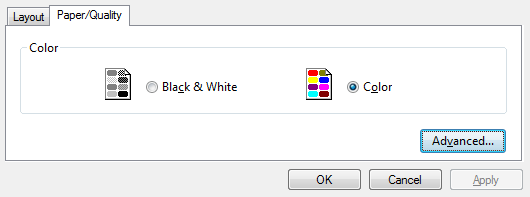
Vai jūs izmantojat tintes printeri? Lūdzu, ņemiet vērā, ka augstas kvalitātes melnā krāsa bieži tiek sajaukta no krāsām, nevis ņemta no melnās tintes kasetnes. Tas var izrādīties ļoti dārgs “līdzeklis” un padara vēl svarīgāku melnbaltas un zemas kvalitātes noklusējuma drukāšanu.
Neatkarīgi no tā, kādas opcijas mainīsit drukāšanas preferencēs, tās būs noklusējuma opcijas katram drukas darbam. Tomēr jūs varat pielāgot katra atsevišķa drukas darba iestatījumus, lai jūs jebkurā laikā varētu drukāt krāsainā vai augstas kvalitātes. Pirms sākat drukas darbu, vienkārši noklikšķiniet uz pogas Rekvizīti blakus izvēlētajam printerim. Šajā pašā logā jūs varat arī veikt dažus papildu iestatījumus papīra taupīšanai, kas būs mūsu nākamais punkts.

Vai jūs zinājāt, ka, izmantojot ekofonu, jūs varētu ietaupīt vēl vairāk tintes?
Saglabāt papīru
Papildus papīra drukāšanai ir daudz vairāk papīra taupīšanas veidu. Vispirms rediģējiet dokumentu un tā piemales, lai vienā lappusē drukātu vairāk vai noņemtu elementus, kurus nevēlaties drukāt. Otrkārt, drukājiet tikai atlasītās lapas. Treškārt, drukājiet abpusēji. Visbeidzot, vienā lappusē izdrukājiet vairākas lapas. Atkal varat izvēlēties noklusējuma iestatījumus atkarībā no printera modeļa.
Lai mainītu noklusējuma iestatījumus, dodieties uz Ierīces un printeri caur Vadības panelis, ar peles labo pogu noklikšķiniet uz printera un atlasiet Drukāšanas preferences. Iekš Izkārtojums cilni, skatiet, kādas iespējas jums ir pieejamas, un izvēlieties tās, kuras šķiet vispiemērotākās.
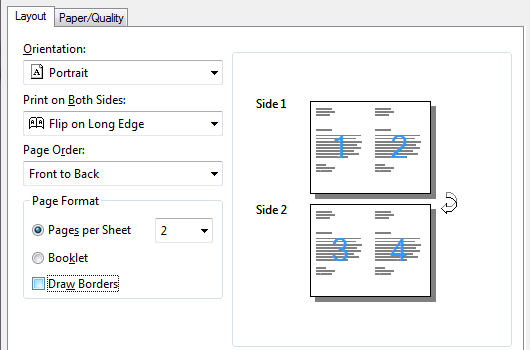
Ziniet, ka šos iestatījumus varat mainīt katram atsevišķam drukas darbam, kā aprakstīts iepriekš.
Tagad, ja jūs drukājat kaut ko tādu, kas jums patiešām nav vajadzīgs, varat ietaupīt papīru, to atkārtoti izmantojot. Un visbeidzot, jūs varat to pārstrādāt.
Izmantojiet vietējo drukas veikalu
Visekonomiskākais veids, kā laiku pa laikam kaut ko drukāt, ir drukāšanas ārpakalpojumi vietējā tipogrāfijā. Tas parasti garantē piekļuvi modernākajam printerim, kas vienkārši darbojas un nodrošina neko labu, bet tikai izcilu. Un jums vairs nekad nebūs jātiek galā ar tukšām papīra tvertnēm vai tintes kasetņu aizsērēšanu. Atbrīvojieties no toksiskiem izgarojumiem, ko izstaro lāzera printeris, vai enerģijas izšķērdēšanai, kas rodas printera gaidīšanas režīmā.
Iet bez papīra
Varbūt jums rodas jautājums, kā jūs rīkotos, ja darbotos bez papīra? Tas ir diezgan vienkārši, un to var apkopot trīs posmos:
-
Drukāt uz PDF
Iestatiet PDF printeri kā noklusējuma printeri zem Ierīces un printeri.
Izmantojot PDF995, konvertējiet jebko uz PDF
Drukāt lappuses uz PDF: izmantojiet Firefox, lai drukātu tīmekļa lapas uz PDF failiem - Skenēt (digitalizēt) papīra failusDodieties bez dokumentiem, skenējot svarīgos dokumentus, izmantojot Lemon & JotNot [Web un viedtālrunis].
-
Izmantojiet OCR, lai ieskenētos failus pārvērstu rediģējamos dokumentos
3 labākie bezmaksas OCR rīki failu konvertēšanai rediģējamos dokumentos 3 labākie bezmaksas OCR rīki failu konvertēšanai rediģējamos dokumentosOptiskās rakstzīmju atpazīšanas (OCR) programmatūra drukātos dokumentus pārvērš mašīnlasāmā tekstā. Šeit mēs parādīsim labākos bezmaksas OCR rīkus un to darbību. Lasīt vairāk
3 Tiešsaistes OCR pakalpojumi skenēto dokumentu konvertēšanai uz tekstu
Top 5 bezmaksas OCR programmatūras rīki, lai konvertētu attēlus tekstā
Izpildiet resursus, kas uzskaitīti katrā punktā, lai uzzinātu vairāk.
Lai iegūtu daudz citu lielisku rakstu par šo tēmu, skatiet šādus rakstus:
- Kā saglabāt tintes printeri un padarīt to ilgāku Kā saglabāt tintes printeri un padarīt to ilgāku Lasīt vairāk (īpaši padomi tintes printeriem)
- Kā vienā papīra lapā izdrukāt vairākas lappuses un būt videi draudzīgam Kā vienā papīra lapā izdrukāt vairākas lapas un būt videi draudzīgamDaudzu lapu drukāšanas lietderība uz vienas papīra lapas nevar tikt pietiekami novērtēta. Varbūt mazāk ekoloģiski apzinātos laikos drukāšanas darbu saīsināšanai, iespējams, nav pievērsta nekāda uzmanība. Bet, ejot galvā ... Lasīt vairāk
- Pārvaldiet drukāšanas izmaksas un izgrieziet papīra atkritumus, iestatot drukas serveri ar PaperCut Pārvaldiet drukāšanas izmaksas un izgrieziet papīra atkritumus, iestatot drukas serveri ar PaperCut Lasīt vairāk
- 3 vienkārši grāmatzīmes, lai izdrukātu jaukas tīmekļa lapas bez kroplēm 3 vienkāršas grāmatzīmes, lai izdrukātu jaukas tīmekļa lapas bez kroplēmInformācijas drukāšana no tīmekļa bieži ir izaicinājums, jo vietnes ir apmestas ar sāniem, attēliem, reklāmām un citiem neizdrukātiem elementiem. Tas, kas vietnei izskatās fantastiski, ir īsta vilkme drukājot, jo visi ... Lasīt vairāk
- PrintWhatYouLike - saglabājiet papīru un tinti, drukājot Web lapas PrintWhatYouLike - saglabājiet papīru un tinti, drukājot Web lapas Lasīt vairāk
- Dodoties bez papīra, izmantojot šīs trīs iPad un iPhone rokraksta lietotnes Dodoties bez papīra, izmantojot šīs trīs iPad un iPhone rokraksta lietotnesPagājušajā gadā es rakstīju par dažām noderīgām rokraksta iPad lietotnēm piezīmju ņemšanai un zīmēšanai. Kopš tā laika ir izstrādātas citas līdzīgas lietotnes, kas ir tikpat stilīgas, bet satur dažas unikālas iespējas ... Lasīt vairāk
- Papīra taupīšanas un digitālā režīma 5 soļi Papīra taupīšanas un digitālā režīma 5 soļi Lasīt vairāk
Kā ietaupīt drukāšanas izmaksas?
Attēlu kredīti: Izdrukājiet CMYK, izmantojot Shutterstock, Enerģijas taupīšanas mīklu gabali, izmantojot Shutterstock
Tīna vairāk nekā desmit gadus ir rakstījusi par patērētāju tehnoloģijām. Viņai ir doktora grāds dabaszinātnēs, diploms no Vācijas un maģistra grāds no Zviedrijas. Viņas analītiskā pieredze palīdzēja viņai izcelties kā tehnoloģiju žurnālistei vietnē MakeUseOf, kur viņa tagad pārvalda atslēgvārdu izpēti un operācijas.